Сплайновое моделирование или моделирование формообразующей плоскостью.
Рисунок любого предмета, например вазы, бокала, стула, обычно начинается с наброска линий, показывающих форму предмета. Создание зданий и помещений начинается с чертежей, на которых линиями изображены контуры будущих стен, оконных проемов и т.п. Из этих соображений разработчики 3ds Max предусмотрели возможность создания огромного количества различных предметов и объектов любой формы из линий, сечений, контуров. Существует два способа получения изображения линиями желаемого объекта: импорт чертежа из других программ или же создание сечений, контуров непосредственно в программе. Для второго варианта существует такая группа объектов, как «сплайны» (Splines). Сплайн – это особая кривая, которая описывается некоторыми математическими уравнениями. Зачастую для создания двухмерных фигур используются такие графические пакеты как Adobe Illustrator или CorelDraw. Программа 3ds Max позволяет импортировать подобные файлы, используя формат.AI.
Создание сплайнов. Сплайновые примитивы
При выборе категории Shapes вкладки Create в разворачивающейся панели Object Type появляются кнопки, предназначенные для создания большинства основных сплайновых примитивов (рис. 1.1):
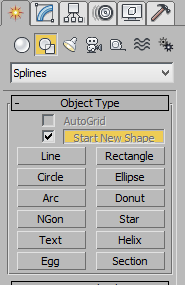 | ||
| Линия | Прямоугольник | |
| Окружность | Эллипс | |
| Дуга | Кольцо | |
| Многоугольник | Звезда | |
| Текст | Спираль | |
| Яйцо | Сечение |
Рисунок 1.1 – Сплайновые примитивы
Сплайны состоят из подобъектов трех видов: вершин(vertexes) – точек в пространстве с определенными координатами, сегментов(segments) – прямых или изогнутых линий, соединяющих вершины, и сплайнов(splines), которые образованы несколькими вершинами, соединенными сегментами (рис. 1.2).
| Сплайн 2 |
| Сплайн 1 |
| Маркер вершины |
| Сегмент сплайна |
| Вершина сплайна |
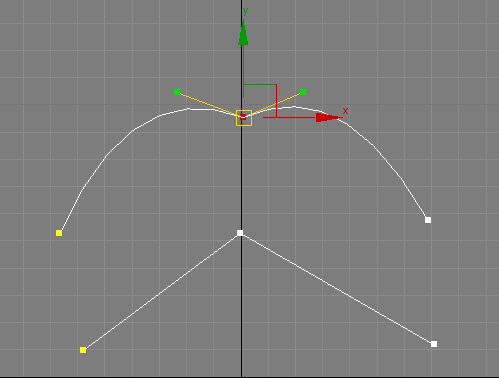
Рисунок 1.2 – Сплайн-линия и ее составляющие
Вершины бывают четырех типов:
1.Corner - точка образует ломаную.
2. Smooth - автоматически сглаживает линию, образуя кривую.
3. Bezier - так же образует сглаженную линию, но формой изгиба можно манипулировать с помощью специальных маркеров.
4. Bezier corner - в отличии от bezier маркеры несимметричны.
| Corner |
| Bezier corner |
| Bezier |
| Smooth |
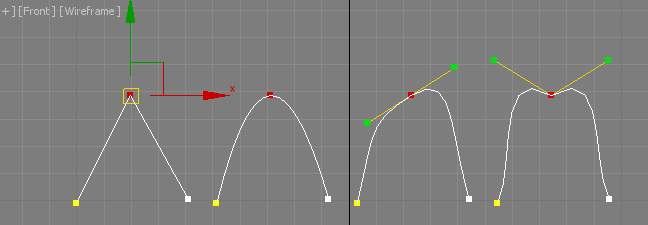
Рисунок 1.3 – типы вершин
Сегменты бывают двух типов:
1. Curve - кривые
2. Line - ломанная
Чтобы изменить тип вершин или сегментов нужно выделить одну или несколько вершин (сегментов) и нажать правую кнопку мыши. В контекстном меню выбрать нужный тип.
Сплайновый примитив Line
Многочисленные параметры панели Creation Method позволяют получать кривые практически любой формы – с резкими и плавными изгибами (рис.1.4)
| Вершина при перетаскивании |
| Первая вершина |
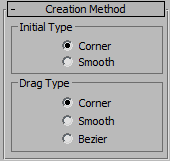
Рисунок 1.4 – Метод создание сплайна типа Line
Переключатель Corner (с изломом) соответствует обыкновенной несглаженной вершине. Кривизна типа Smooth зависит от расстояние между вершинами, смежными с данной. И вершина типа Bezier снабжена управляющими линиями с маркерами на концах, которые позволяют изменять кривизну сегментов сплайна.
СОВЕТ: Чтобы построить строго вертикальный или горизонтальный сегмент сплайна, фиксируйте вершины при нажатой клавише <Shift>
Свойства сплайновых примитивов
Вкладка Rendering (рис.1.5)
◄ 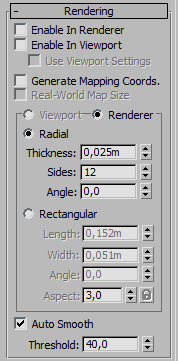 Enable in rendering - включает отображение сплайна при рендере.
Enable in rendering - включает отображение сплайна при рендере.
◄ Enable in Viewport - включает отображение сплайна в окнах вьюпорта.
◄ Radial - сплайн будет иметь круг в сечении:
Thickness - толщина или диаметр круга в сечении.
Sides - количество сторон круга (если выбрать 3, то в сечении будет треугольник).
Angle - Угол поворота сечения.
◄Rectangular - сплайн будет иметь прямоугольник в сечении.
Length - длина прямоугольника в сечении.
Width - ширина прямоугольника в сечении.
Aspect - соотношение длины и ширины друг к другу.
◄Auto Smooth - включает автоматическое сглаживание.
Рисунок 1.5 – Основные параметры вкладки Rendering
Вкладка Interpolation (рис.1.6):
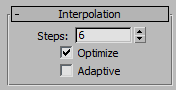 Steps - количество сегментов между каждыми двумя точками сплайна (для сглаженных форм требуется большее количество, для ломаной линии достаточно нуля).
Steps - количество сегментов между каждыми двумя точками сплайна (для сглаженных форм требуется большее количество, для ломаной линии достаточно нуля).
Optimize - автоматически убирает сегменты, которые не влияют на форму сплайна.
Adaptive - автоматически подбирает количества сегментов, для получения идеально гладкой формы.
Рисунок 1.6 – Основные параметры вкладки Rendering
 2015-04-06
2015-04-06 899
899







